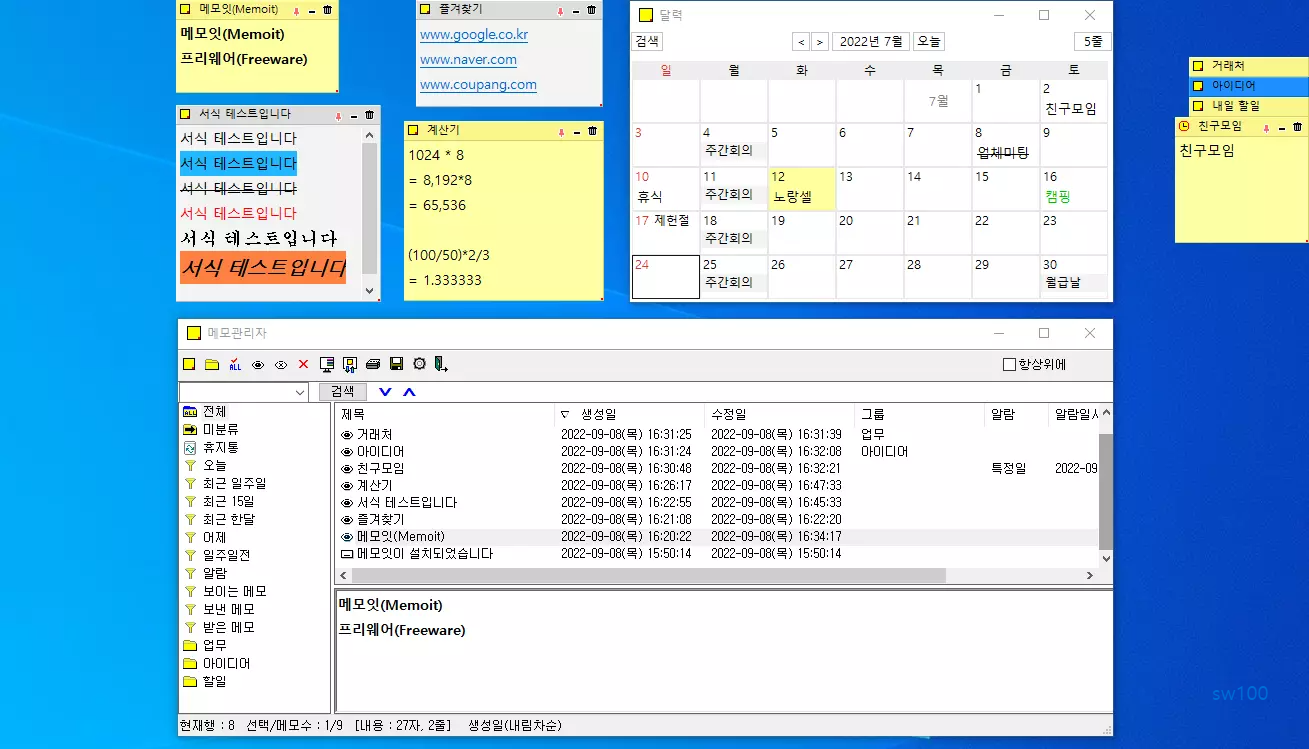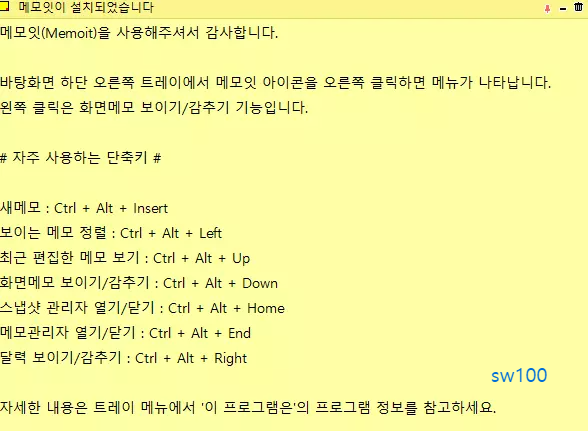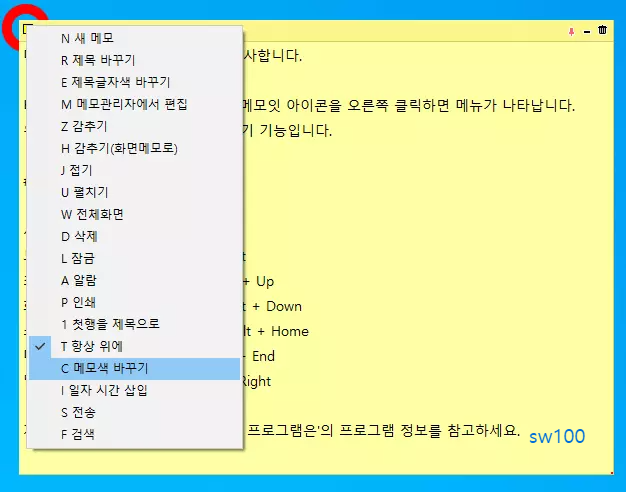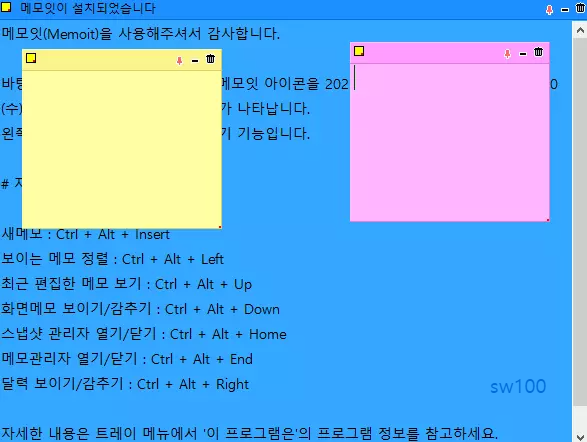컴퓨터 바탕화면에 포스트잇 형태로 깔끔한 디자인이 돋보이는 메모장 프로그램인 메모잇 다운로드부터 사용법까지 메모잇 가이드를 정리한다. 누구나 무료로 사용할 수 있는 메모잇의 최신 버전은 2023년 5월에 출시한 Memoit v1.86 버전이다.
개인 개발자가 프리웨어로 제공하는 메모잇은 오래전부터 포스트잇을 연상하는 심플한 UI로 많은 사랑을 받은 윈도우용 PC 전용 메모장 프로그램이다. 현재 윈도우즈에 메모잇과 유사한 스티커메모가 추가되어 있지만 간단한 메모 기능을 넘어서 달력 메모, 일정 관리, 계산기 등을 지닌 메모잇은 여전히 많은 사람들이 활용하고 있는 컴퓨터 바탕화면 메모장이다.
메모잇 다운로드
윈도우즈 운영체계를 지닌 컴퓨터에서만 작동하는 메모잇은 개인 개발자가 제작해서 개발자 개인 홈페이지에서 무료로 제공하다보니, 포털사이트에서 검색 시에 간혹 안 보일때도 있다.
위의 이미지를 누르면 메모잇 개발자 웹사이트로 연결하는데, 여기에서 윈도우 전용 메모장 프로그램으로 최신 버전인 메모잇 1.86 버전을 무료로 다운로드할 수 있다.
상기에 링크한 메모잇 다운로드 버튼을 누르면 윈도우즈 PC에서만 실행 가능한 메모잇 설치파일을 다운로드한다. 해당 개인 개발자 URL이 https가 아니라 http를 지니고 있어서 컴퓨터 보안 설정에 따라서 메모잇 개발자 홈페이지에 접속이 되지 않거나 제대로 메모잇 프로그램을 다운로드하지 못할 수도 있다.
이럴 때는 위에 추가한 메모잇 1.86 버전 설치파일을 수동으로 다운로드하면 된다. 파일 용량이 2MB 정도로 워낙 가벼운 프로그램이다 보니 다운로드 및 설치에 별다른 어려움이 없다.
메모잇 설치하기
위에서 제시한 대로 메모잇 프로그램을 다운로드하면 exe 확장자를 지닌 아래와 같은 메모잇 설치파일이 컴퓨터 바탕화면 또는 사전에 다운로드를 지정한 폴더에 나타난다.
위와 같이 다운로드한 메모잇 설치파일을 더블클릭하면 별다른 어려움 없이 윈도우즈 운영체계를 지닌 PC에 설치할 수 있다. 참고로, 메모잇은 맥용 컴퓨터는 지원하지 않는다.
메모잇 설치파일을 더블클릭하면 처음에 "이 앱이 디바이스를 변경하도록 허락하시겠어요?"라는 팝업이 나오면 "예"를 누른다. 그러면 설치프로그램 언어 팝업이 나오는데 해당 메모잇 프로그램은 한국어와 영어를 지원하는데, 기본값 한국어 상태로 OK 버튼을 누른다.
이후 사용권 계약 팝업이 나오는데 해당 메모잇은 누구나 무료로 사용이 가능한 프리웨어이므로 동의함 버튼을 누른 후에, 구성 요소 선택 팝업이 나오는데 여기에서 필요한 항목만 체크한 후에 다음 버튼을 누른다. 개인적으로는 바탕화면에 단축 아이콘 생성만 체크하고 나머지 항목은 체크를 해제했는데, 컴퓨터 실행 시에 메모장을 나오게 하려면 윈도우 시작 시 자동 실행 항목을 체크하면 된다.
다음으로 메모잇을 설치할 폴더를 지정할 수 있는데 기본값 상태로 설치를 진행하는 것을 추천한다. 메모잇을 설치할 폴더를 변경하는 것은 가능하지만 윈도우를 설치한 기본 드라이브가 아니라 다른 드라이브에 메모잇을 설치하면 제대로 동작하지 않을 수 있다.
메모잇 실행하기
앞에서 제시한 대로 메모잇 프로그램을 다운로드한 후에 설치하면 컴퓨터 바탕화면에 메모잇 바로가기 아이콘을 생성한다. 이후에는 메모잇 바로가기 아이콘을 눌러서 실행하면 된다.
그러면 아래와 같이 심플한 포스트잇 UI를 지닌 메모잇이 나타난다. 또한 첫 화면에 메모잇을 사용하는 가장 기본적인 내용이 담겨 있으므로, 해당 부분만이라도 최소한 읽어 보고 사용하는 것을 추천한다.
특히 앞에 기술되어 있듯이 메모잇 프로그램을 실행하면 컴퓨터 바탕화면 우측 하단에 트레이 형태로 메모잇 아이콘이 존재한다. 해당 메모잇 트레이를 눌러서 메모잇을 보이게 하거나 감출 수 있고, 마우스 우측 버튼으로 누르면 환경설정을 비롯한 다양한 메뉴가 나온다. 이 정도는 알고 있으면 메모잇 프로그램을 사용하는 데 별다른 어려움은 없을 것이다.
메모잇 프로그램에서 포스트잇 형태의 메모장과 함께 자주 사용되는 일정 관리 기능이 가능한 달력은 앞에서 언급한 트레이에서 마우스 우측 버튼을 누른 후에 달력을 선택해 실행하면 된다. 만약 달력 기능을 자주 사용한다면 달력 보이기/감추기 단축키인 Ctrl + Alt + Right 정도는 숙지하는 게 효율적이다.
메모잇 살펴보기
메모잇은 컴퓨터에 기본 프로그램으로 설치된 메모장 기능에 몇 가지 편의 기능을 추가한 형태이다. 물론 현재는 윈도우즈에 스티커메모라는 새로운 메모장이 추가되어 메모잇과 매우 유사한 기능을 제공하기도 한다.
메모잇 프로그램에서 최상단 좌측에 있는 아이콘을 누르면 다양한 메뉴가 나오는데, 해당 메뉴에서 원하는 기능을 선택해 사용하면 되는데 처음에는 메모색 바꾸기와 글자쌕 바꾸기 등 자신의 스타일에 맞게 설정할 필요가 있다.
또한 메모잇은 여러 개를 동시에 사용할 수 있으며 위치를 고정할 수도 있고, 웹 서핑 시에 브라우저보다 항상 위에 나오도록 설정할 수도 있다.
네모노트 - 메모장 메모잇 - Google Play 앱
반짝이는 아이디어와 일상의 기억을 네모노트에 기록하세요. 어떤 메모장 보다 쉽게 원하는 메모를 찾아줍니다.
play.google.com
윈도우용 PC에서 사용하는 메모잇은 안드로이드용 모바일에서도 사용할 수 있는데, 해당 안드로이드용 메모잇 프로그램이 바로 네모노트이다. 상기에 추가한 구글 플레이스토어에서 무료로 설치가 가능한데, 모바일에서 PC에 작성한 메모잇을 불러오려면 구글드라이브를 활용해야만 가능하다.
네모노트에서 메모잇 자료를 불러오는 방법은 메모잇 공식카페에서 공지사항 목록에서 네모노트 글에 담겨 있는데, 아래에서 해당 내용을 정리하면 다음과 같다.
1. 데스크탑에서 구글드라이브에 접속하여 "nemonote" 폴더를 생성 후 폴더 내에 메모잇 자료 "memodb" 파일을 업로드한다.
2. 네모노트의 백업/불러오기 메뉴의 구글드라이브를 선택 후 나타나는 화면에서 "메모잇 자료 합치기" 버튼을 눌러 메모잇 자료를 불러온다.
단, 기본적으로 메모잇과 네모노트는 다른 프로그램으로 자료 파일이 호환되지 않는다. 위에서 소개한 내용한 모바일에 설치한 네모노트앱에서 PC에서 작성한 메모잇 자료를 구글 드라이브의 공유폴더를 활용하여 불러오는 방식이다. 더불어 개발자가 직접 운영하는 메모잇 공식 카페에 가면 최신 버전인 1.86 메모잇 정보를 비롯하여 메모잇 사용팁 등 다양한 내용들을 확인할 수 있다.